Come creare poster da foto
Stai cercando delle valide soluzioni per creare dei poster da stampare con la tua stampante di casa o delle soluzioni più professionali per ordinare delle stampe di poster personalizzati online?
Allora leggi con attenzione tutto quanto riportato qui di seguito e vedrai che in men che non si dica riuscirai a creare poster da foto degni di nota per stupire gli amici, per abbellire la tua abitazione o il tuo ufficio o per qualsiasi altra ragione tu voglia. Per riuscirci, non dovrai far altro che affidarti all'impiego di alcuni appositi programmi facilmente utilizzabili. Qualora poi l'idea di scaricare e installare nuovi software non dovesse allettarti, potrai sempre rivolgerti a dei servizi online utili allo scopo.
Allora? Ti andrebbe di mettere finalmente le chiacchiere da parte e di iniziare a fare sul serio? Sì? Molto bene. Suggerisco dunque di non perdere altro tempo prezioso e di cominciare immediatamente a darci da fare. Mettiti bello comodo dinanzi il tuo fido computer e leggi tutto quanto riportato in quest'articolo. Sono sicuro che alla fine potrai dirti ben felice e soddisfatto di quanto appreso oltre che, ovviamente, della tua creazione. Buona lettura!
Indice
Creare poster da foto: software
Iniziamo a vedere qualche programma per realizzare poster dalle tue foto, poi passeremo a delle opzioni online e delle app che permettono di ottenere il medesimo risultato.
PosteRazor (Windows/Linux)
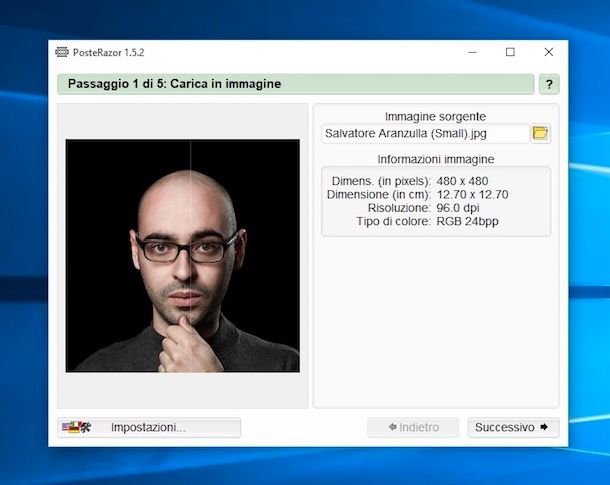
La prima risorsa che voglio suggerirti di provare per creare poster da foto è PosteRazor. Si tratta di un programma gratuito per PC Windows e Linux (esiste anche una versione per Mac, ma è “ferma” da tempo ed è solo per versioni meno recenti del sistema operativo Apple) open source. È molto semplice da usare e consente di realizzare semplici poster con foto e immagini in soli 5 step. Supporta la stragrande maggioranza dei formati di immagine, offre numerose opzioni relative alla personalizzazione di bordi, posizionamento ecc. e consente di stampare su più pagine in modo tale da poter creare anche dei poster di grandi dimensioni usando una “comune” stampante.
Mi chiedi com si utilizza? Te lo spiego subito. Innanzitutto, collegati alla pagina di download del programma e clicca sul collegamento relativo al sistema operativo in uso sul tuo computer. Per Windows esiste anche la versione Zipped, la quale non richiede installazione: ti consiglio quest'ultima in quanto più pratica da usare e versatile.
Una volta scaricata, dunque, apri il file zip ottenuto ed estrai il contenuto in una cartella del tuo PC e avvia l'eseguibile PosteRazor.exe per aprire il software e procedere.
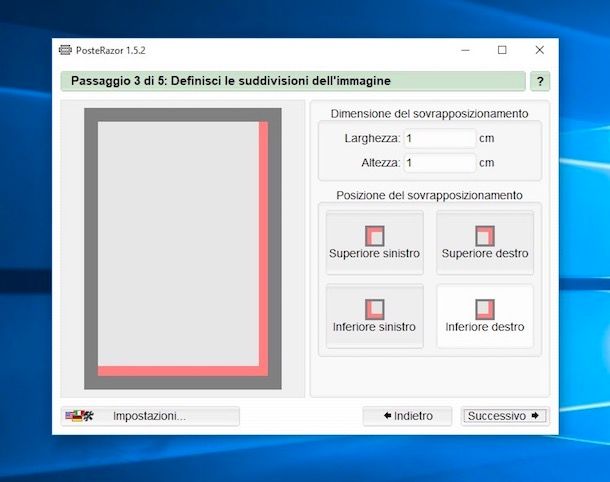
Una volta visualizzata la finestra del software su schermo, clicca sull'icona della cartella gialla che sta di lato e seleziona l'immagine che vuoi usare per il tuo poster. In alternativa, trascinala direttamente nella finestra di PsterRazor. Dopodiché clicca sul pulsante Successivo in basso a destra.
Indica dunque il formato di carta che desideri usare tramite il menu a tendina in alto oppure imposta dei valori personalizzati cliccando sulla scheda Personalizzato e regolando i parametri disponibili in base a quelle che son le tue esigenze. Clicca poi sul pulsante Successivo che si trova sempre in basso a destra. Definisci ora la dimensione del sovrapposizionamento e clicca su Successivo e quella dell'immagine e del relativo allineamento dopodiché clicca ancora una volta sul pulsante Successivo per passare allo step finale.
Per concludere, fai clic sul pulsante con il floppy disk che si trova in alto in modo tale da salvare il tuo poster appena creato in formato PDF e per aprirlo subito nel lettore apposito impostata come predefinito da cui potrai anche effettuarne la stampa. È stato facile, vero?
Pages (macOS)
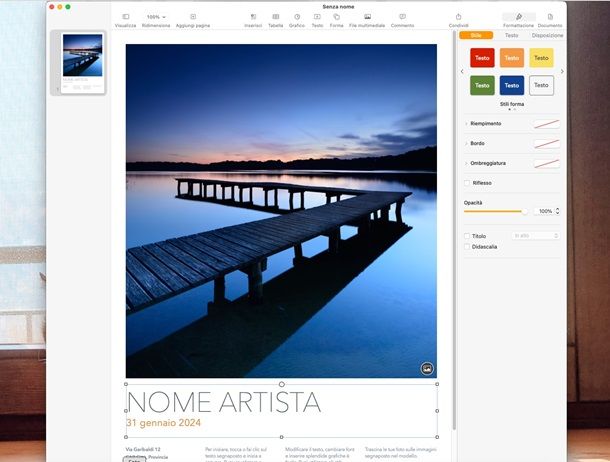
Altro programma che ti suggerisco di utilizzare per creare poster gratuitamente, è Pages. Si tratta del famosissimo editor di testo preinstallato sui Mac e disponibile gratuitamente sul Mac App Store. Offre la possibilità di partire da zero oppure di usare uno dei template disponibili per lo scopo.
Andando con ordine, una volta aperto Pages premi sul pulsante Nuovo documento, poi decidi se fare clic sull'opzione Vuoto per partire da una pagina bianca, oppure se fare clic sulla voce Volantini e poster dalla barra di sinistra, per poi scegliere uno dei template che sono presenti.
Per editarlo, fai doppio clic sul modello in questione, per avviare il download ed essere rimandato alla schermata di editing. Qui potrai editare tutti gli elementi a schermo facendoci clic sopra e poi utilizzando il menu contestuale di sinistra. Per esempio, nel caso di una immagine, facendoci clic sopra e poi sul menu Immagine nella barra di destra, potrai sostituirla premendo sul pulsante Sostituisci e andando a pescare quella nuova dalla memoria del dispositivo.
Se invece fai clic su una casella di testo, sempre dal menu contestuale di destra puoi cambiare lo stile, il colore di sfondo, cambiare opacità, aggiungere riflessi e molto altro ancora. Dal menu che si trova in alto invece, puoi aggiungere pagine, tabelle, file, testi, tabelle e molto altro ancora. Quando hai finito, premi il pulsante Condividi in alto e poi seleziona dove salvarlo dal menu a tendina Situato in, per poi premere il pulsante Salva.
Altri software per creare poster da foto
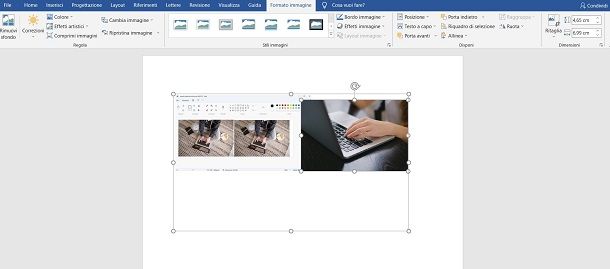
Ci sono poi diversi altri programmi che puoi utilizzare per dare vita a dei fantastici poster, quindi vediamone alcuni gratuiti o che permettono una prova gratis.
- Word (Windows/macOS) — editor di testo che permette anche di gestire facilmente le immagini e dare vita a poster di primissima qualità. Disponibile nella suite Microsoft 365 a pagamento, ma con la possibilità di usufruire di una prova gratuita di 30 giorni con il piano Family. Per maggiori dettagli su come fare poster con Word, ti lascio alla mia guida sul tema.
- Poster Designer (Windows) — programma gratuito ma con piano a pagamento a partire da 29,95 dollari una tantum per rimuovere la filigrana dai poster che realizzi. Ha una interfaccia molto semplice e diversi modelli preconfezionati che permettono di realizzare poster divertenti in un clic.
- Photoshop (Windows/macOS) — il miglior software di manipolazione delle foto esistente al mondo, il quale ti permette anche di creare dei poster. Ci si può fare praticamente di tutto con questo software, dal montaggio video fino ai lavori di grafica e non è tra i più semplici da usare, ma è anche quello che permette il maggior spazio di manovra e dove l'unico limite è la tua immaginazione. Per sapere in dettaglio come usare Photoshop, ti lascio alla mia guida sul tema.
Creare poster da foto online
Non vuoi appesantire il tuo già sovraffollato PC? Vuoi semplicemente fare un lavoretto senza star lì a perdere tempo? Allora puoi utilizzare dei servizi online per creare i poster.
Canva
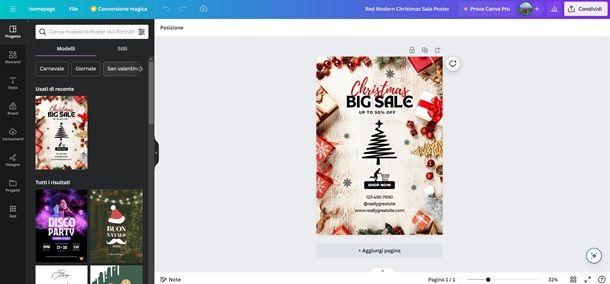
Quando si parla di lavori di grafica online, il primissimo nome che si trova sulla lista è Canva. Si tratta i un servizio di base gratuito, ma con dei temi e delle funzioni a pagamento disponibili con il piano Pro che costa 119,99 euro/anno. In linea di massima però, le funzioni aggiuntive non sono fondamentali per un uso occasionale del programma.
Detto questo, per utilizzare questo servizio collegati alla sua pagina principale, poi premi sul pulsante Iscriviti gratuitamente. Da qui scegli se registrarti con il tuo profilo Google, Facebook o se procedere con mail e password, per poi essere rimandato alla home di Canva.
Adesso puoi procedere alla creazione di un nuovo progetto premendo sul pulsante Crea un progetto, poi scrivendo la parola poster nella barra di ricerca e cercando le dimensioni che si addicono al lavoro che vuoi fare. Se invece vuoi usare uno dei tanti modelli che Canva mette a disposizione, sempre dalla Home scrivi nella barra di ricerca in mezzo allo schermo la parola poster, poi scegli tra uno dei modelli disponibili.
Quelli con la coroncina o il simbolo del dollaro in basso a destra, sono a pagamento. Quando hai trovato quello che ti piace, facci clic sopra e poi sulla voce Personalizza questo modello. In questo modo verrai rimandato all'interfaccia di editing, dalla quale fare tutte le modifiche del caso.
Puoi ridimensionare e spostare qualunque modello facendoci clic sopra e trascinandolo o trascinando i bordi, puoi cambiare il contenuto testuale selezionando la scritta e riscrivendo il contenuto, puoi aggiungere immagini trascinandole in pagina e molto altro ancora. Dal menu di sinistra puoi aggiungere forme, testo, disegnare, caricare file multimediali e altro ancora con le voci qui presenti. Quando hai finito, premi sul pulsante Condividi, poi su Scarica, scegli il formato del download e premi ancora su Scarica. Per sapere in dettaglio come usare Canva, ti lascio alla mia guida sul tema.
Altri servizi per creare poster da foto online
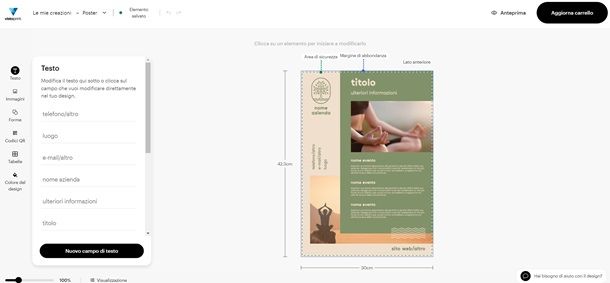
La grafica online non è solo Canva, ma ci sono molti altri servizi che possono rivelarsi altrettanto utili per dare vita ai tuoi bellissimi poster. Vediamone alcuni.
- VisaPrint — si tratta di un servizio per la stampa online e consegna a domicilio che, tra le altre cose, permette di creare i poster con l'editor integrato. La consegna è gratuita con ordini sopra i 60 euro, altrimenti parte da 5,99 euro per quella più lenta, la quale prevede l'arrivo dei prodotti in un massimo di 10 giorni.
- MyPoster — altro servizio di stampa di gigantografie fotografiche da appendere alla parete con la possibilità di personalizzare materiali e dimensioni. Le spese di spedizione partono da 6,99 euro per una consegna prevista che va dai 3 ai 5 giorni lavorativi.
- LucidPress — servizio per la creazione di lavori grafici online, il quale dispone di un piano gratuito che ti limita a 3 documenti per mese. Il funzionamento è simile a quello di ogni altro editor, con grande possibilità di gestione degli elementi grafici e inserimento di nuovi elementi messi a disposizione dall'editor, oppure caricati dal tuo PC.
App per creare poster da foto
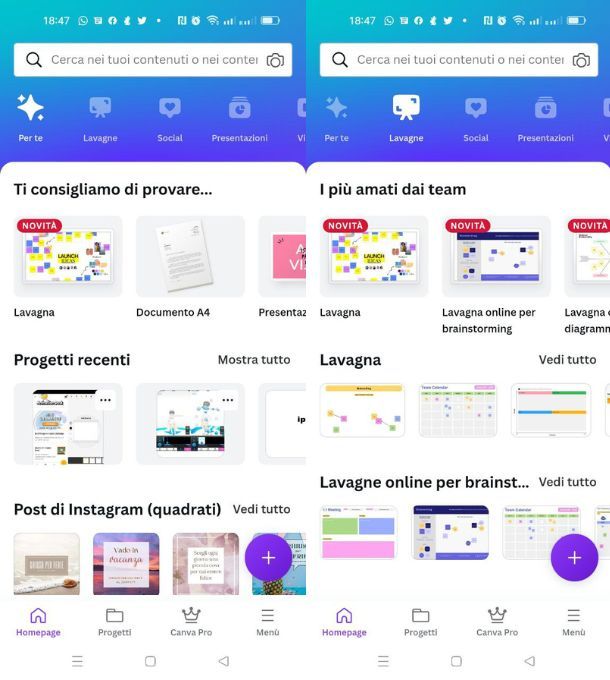
Se volessi poi creare dei poster direttamente dal tuo dispositivo mobile, ci sono alcune app che potrebbero interessarti. Vediamo quali.
- Canva (Android/iOS/iPadOS) — versione per mobile del servizio online citato poche righe fa, il quale mantiene tutte le sue funzioni e semplicità d'uso. Se non fosse che qui occorre usare le dita invece del mouse, sarebbe davvero difficile notare le differenze con il servizio Web, per questo puoi seguire la guida che ho scritto poche righe fa per comprenderne le dinamiche.
- PhotoSì — (Android/iOS/iPadOS) servizio online di stampa ma anche di creazione di lavori grafici grazie all'editor integrato. Perfetto se cerchi una soluzione “tutto in uno”. Il costo di spedizione è fisso a 3,99 euro mentre, i tempi di consegna, sono variabili in base all'area geografica ed esplicitati alla pagina del carrello.
- Pages (iOS/iPadOS) — versione app del programma visto in precedenza per Mac, il quale mantiene molte delle sue funzioni base e adatto anche alla realizzazione di poster. La versione mobile inoltre dispone dei temi proprio come quella per Mac, quindi potrai facilmente partire da questa base per realizzare il tuo poster.

Autore
Salvatore Aranzulla
Salvatore Aranzulla è il blogger e divulgatore informatico più letto in Italia. Noto per aver scoperto delle vulnerabilità nei siti di Google e Microsoft. Collabora con riviste di informatica e ha curato la rubrica tecnologica del quotidiano Il Messaggero. È il fondatore di Aranzulla.it, uno dei trenta siti più visitati d'Italia, nel quale risponde con semplicità a migliaia di dubbi di tipo informatico. Ha pubblicato per Mondadori e Mondadori Informatica.






